
Module M : Liaison Office

À propos
Le module de Liaison Office permet d’exporter des données de reporting vers Excel ou Word via l’aperçu du document.
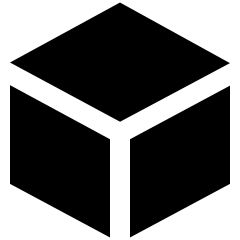
Principe
Il arrive parfois que vous ayez besoin des données de documents afin de les retravailler pour vos besoins internes et externes.
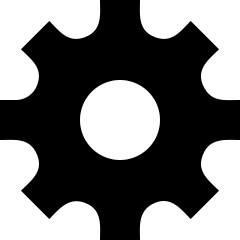
Step by Step
Cette aide en ligne vous propose le processus du module M : Liaison Office étape par étape.
Découvrez ci-dessous la marche à suivre. ci-dessous la marche à suivre.
Step by Step
Veillez à ce que le module M : Liaison Office soit activé dans les paramètres de la société. (Module M : Export vers Excel dans DPIFac)
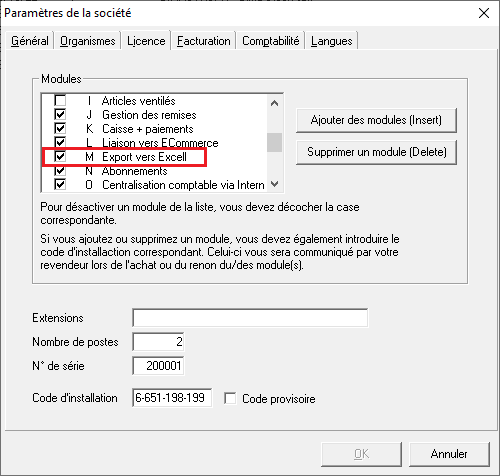
Processus d’export via le menu « Liste »
Vous pouvez exporter n’importe quelles données à partir du le menu « Liste » dans DPIFac.
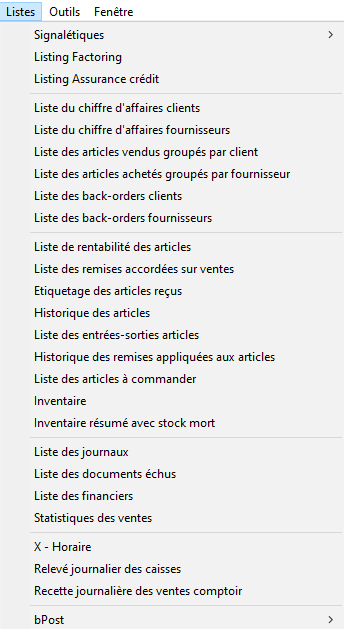
Pour exemple, nous avons sélectionné « la liste des entrées-sorties articles ».
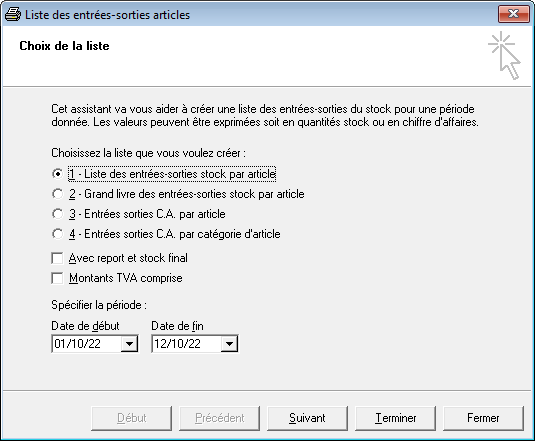
En appuyant sur « Suivant », vous trouverez différentes sélections afin de détailler votre liste comme vous le souhaitez.
Exemple :
- Choix des articles,
- Choix du fournisseur habituel,
- Choix des journaux,
- Choix des stocks,
- Choix du tiers concerné.
Une fois les choix sélectionnés, cliquez sur « Exporter vers Microsoft Excel » et visualisez votre reporting.
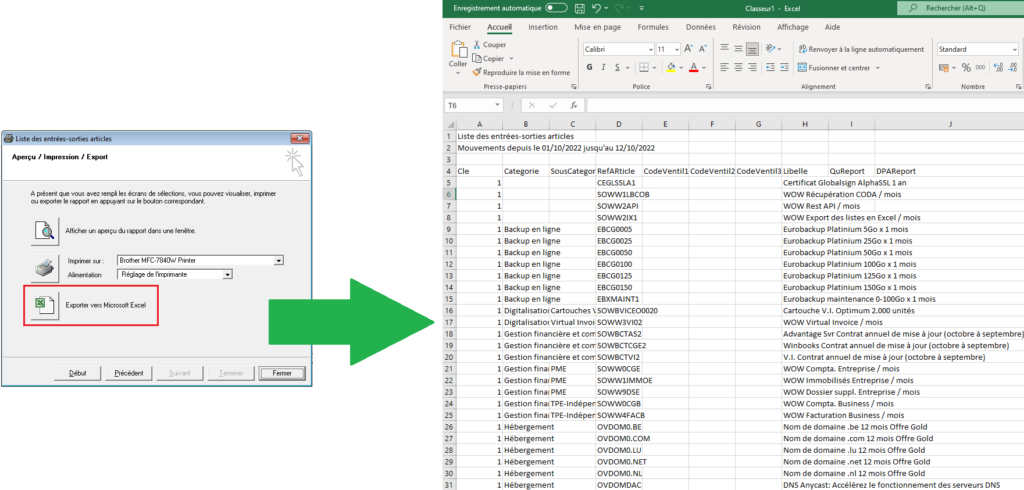
Processus d’export d’un document par le menu « Enregistrement »
Si vous souhaitez exporter un document comme une facture de vente, d’achat, etc. Il est possible d’exporter votre document via le menu « Enregistrement » – « Exporter ».
Seul le contenu est exporté sans mise en forme.
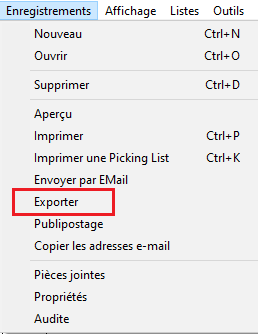
Si le module M : Liaison Office n’est pas activé, vous ne pourrez pas enregistrer en format .xls et .csv
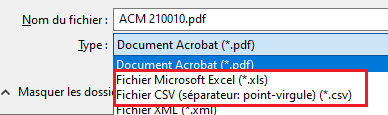
Processus d’export via l’aperçu
1. Votre document ouvert peut être exporté via le bouton « Aperçu »
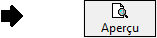
2. Quand votre document est ouvert, exportez ce document via

